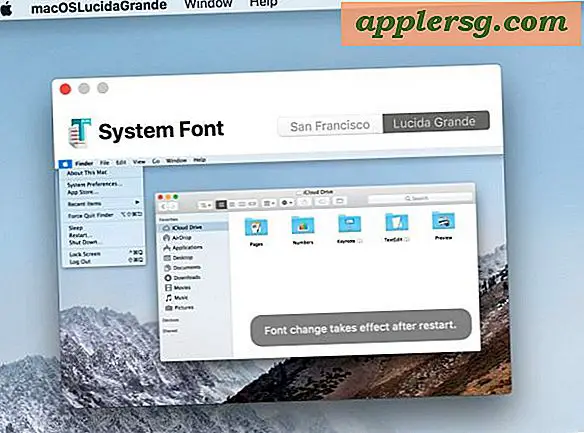Réinitialiser un mot de passe oublié pour OS X Yosemite / Mavericks à l'aide d'un identifiant Apple
 L'oubli d'un mot de passe de compte d'utilisateur peut être une grande frustration, mais heureusement, il existe des moyens simples et sécurisés pour récupérer et réinitialiser un mot de passe perdu sur n'importe quel Mac. L'un des meilleurs moyens consiste à utiliser un identifiant Apple, qui permet à un utilisateur de réinitialiser un mot de passe de connexion OS X en utilisant le même identifiant Apple que celui utilisé pour l'App Store, iTunes, iCloud et le support Apple.
L'oubli d'un mot de passe de compte d'utilisateur peut être une grande frustration, mais heureusement, il existe des moyens simples et sécurisés pour récupérer et réinitialiser un mot de passe perdu sur n'importe quel Mac. L'un des meilleurs moyens consiste à utiliser un identifiant Apple, qui permet à un utilisateur de réinitialiser un mot de passe de connexion OS X en utilisant le même identifiant Apple que celui utilisé pour l'App Store, iTunes, iCloud et le support Apple.
Cela fonctionne dans toutes les nouvelles versions de Mac OS X, y compris OS X Yosemite, Lion, Mountain Lion et OS X Mavericks, et est extrêmement rapide et facile, ce qui en fait un choix préférentiel pour la plupart des utilisateurs plutôt que la ligne de commande un mot de passe OS X avec l'outil passwordreset ou en créant un nouveau compte utilisateur.
La meilleure chose à propos de cette méthode de réinitialisation de mot de passe est qu'elle est extrêmement rapide, et aussi longtemps que vous avez accès à Internet, vous utiliserez à nouveau le Mac en une minute environ, minimisant ainsi les inconvénients potentiels de la perte de mots de passe.

Réinitialisation d'un mot de passe OS X perdu à l'aide d'un identifiant Apple
Comprenez les avertissements avant de commencer: cette méthode ne fonctionne que si vous définissez un identifiant Apple à associer au compte utilisateur OS X. Le Mac doit disposer d'un accès Internet pour utiliser cette fonctionnalité et cette option ne sera pas disponible pour certains utilisateurs avec la protection FileVault activée. Notez également que cela conduit à la création d'un nouveau trousseau, mais l'ancien trousseau restera intact si vous rappelez l'ancien mot de passe un peu plus tard, que vous pourrez ensuite déverrouiller plus tard.
- Après avoir tapé trois fois un mot de passe incorrect sur l'écran de connexion Mac, un message apparaît: "Si vous avez oublié votre mot de passe, vous pouvez le réinitialiser avec votre identifiant Apple", cliquez sur le bouton fléché pour ouvrir la boîte de dialogue
- Entrez les informations de connexion Apple ID liées au compte utilisateur OS X et cliquez sur "Réinitialiser le mot de passe".
- Cliquez sur "OK" pour confirmer la création du nouveau trousseau
- Entrez et vérifiez un nouveau mot de passe, remplissez le champ d'indication de mot de passe et cliquez de nouveau sur "Réinitialiser le mot de passe"
- Cliquez sur "Continuer la connexion" pour vous connecter en tant que compte utilisateur avec le mot de passe de réinitialisation

Le Mac démarrera directement dans le compte utilisateur, avec le nouveau mot de passe défini.
Si aucun ID Apple n'est associé au compte d'utilisateur, utilisez l'outil passwordreset ou un nouvel astuces utilisateur, et les méthodes plus complexes de Mac OS X continuent de fonctionner avec à peu près toutes les versions d'OS X. Bien que ce dernier soit certainement un approche plus technique, il fonctionne toujours et ne nécessite pas d'accès Internet à utiliser, ce qui le rend inestimable pour de nombreuses situations où l'identifiant Apple ou l'outil de réinitialisation ne sont pas applicables.